您现在的位置是:网站首页> 编程资料编程资料
苹果电脑怎么显示虚拟键盘? Mac系统显示屏幕虚拟键盘的技巧_苹果MAC_操作系统_
![]() 2023-03-30
999人已围观
2023-03-30
999人已围观
简介 苹果电脑怎么显示虚拟键盘? Mac系统显示屏幕虚拟键盘的技巧_苹果MAC_操作系统_
苹果Mac系统中如何显示屏幕虚拟键盘?在使用MAC系统的时候,难免会遇到需要用到虚拟键盘,尤其是当自己的键盘损坏的时候,这种情况下可以打开虚拟键盘来临时解决文字输入的问题,而很多刚刚解除到MAC系统的用户往往不知道虚拟键盘在哪里打开。下面小编就把具体的方法给大家介绍一下。
首先点击屏幕左上角的苹果标志
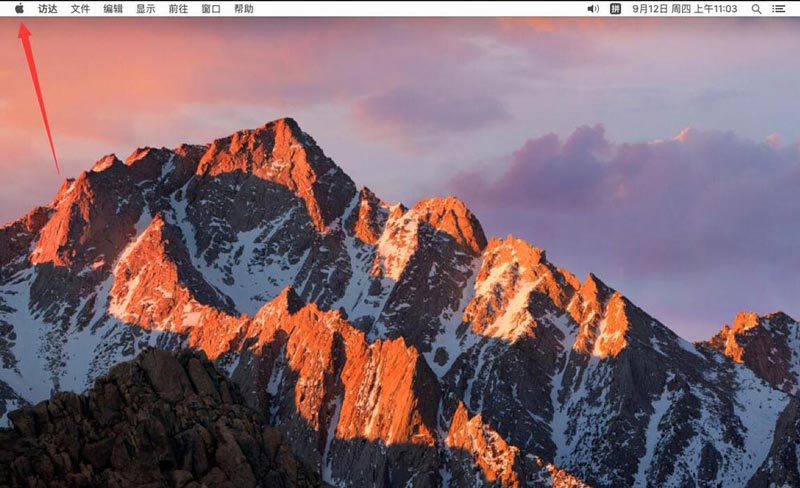
在打开的菜单中,点击选择“系统偏好设置”
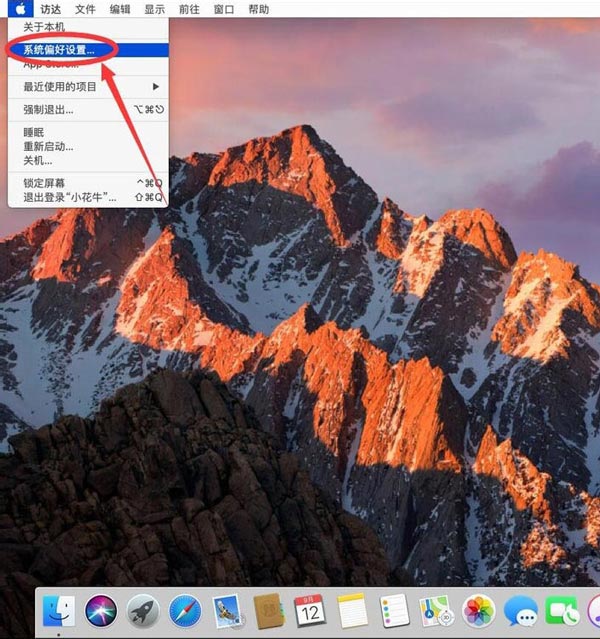
打开系统偏好设置后,点击选择“键盘”
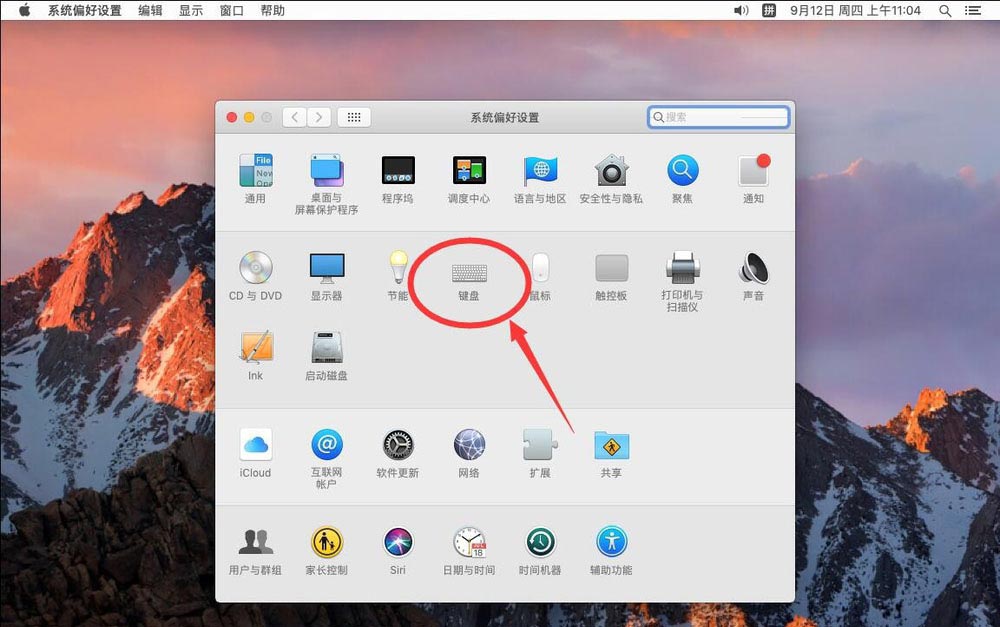
打开键盘设置后,点击选择顶部的“键盘”选项
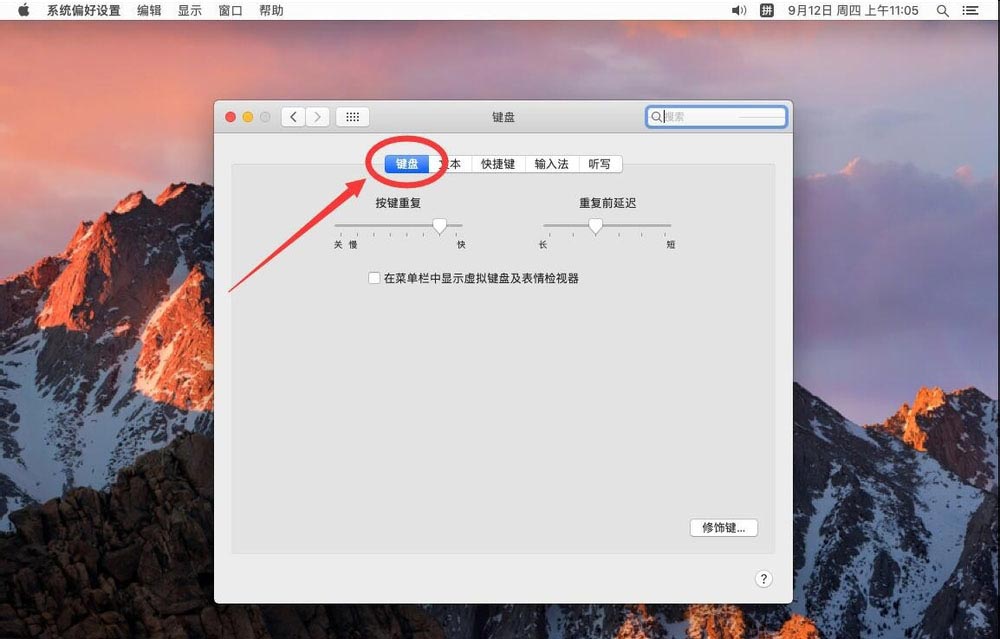
然后在键盘选项中勾选上“在菜单栏中显示虚拟键盘及表情检视器”

勾选后,点击屏幕顶部工具栏上的输入法切换图标,如图
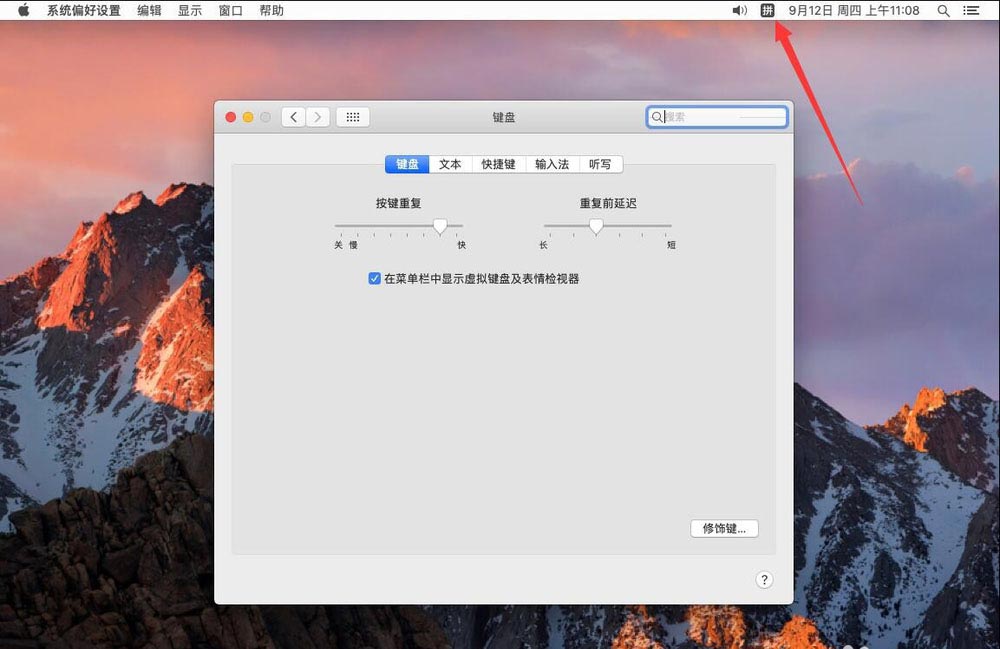
在打开的菜单中,点击选择“显示虚拟键盘”
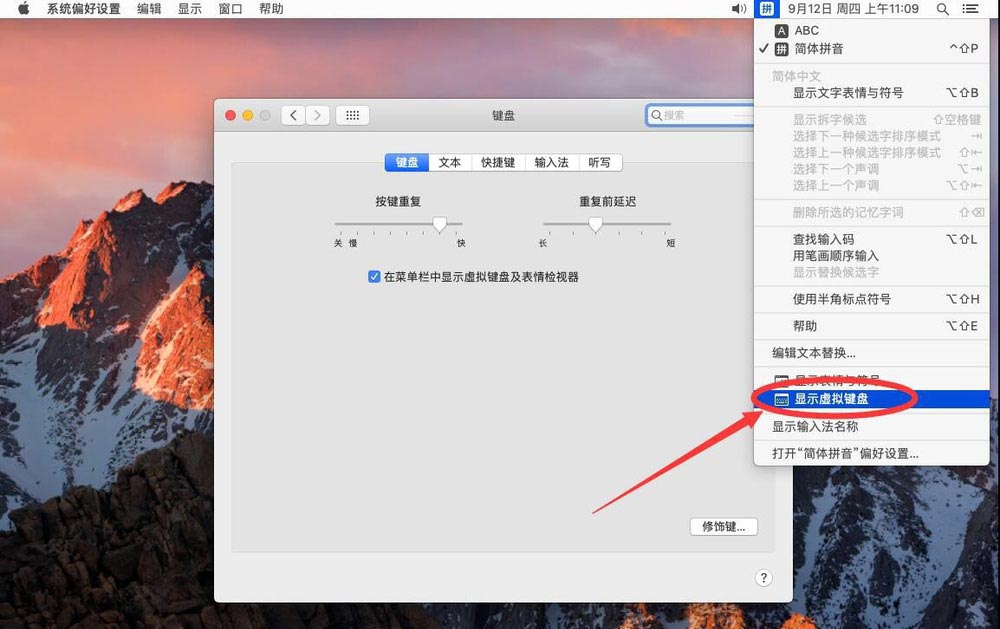
如图,这样屏幕虚拟键盘就打开了
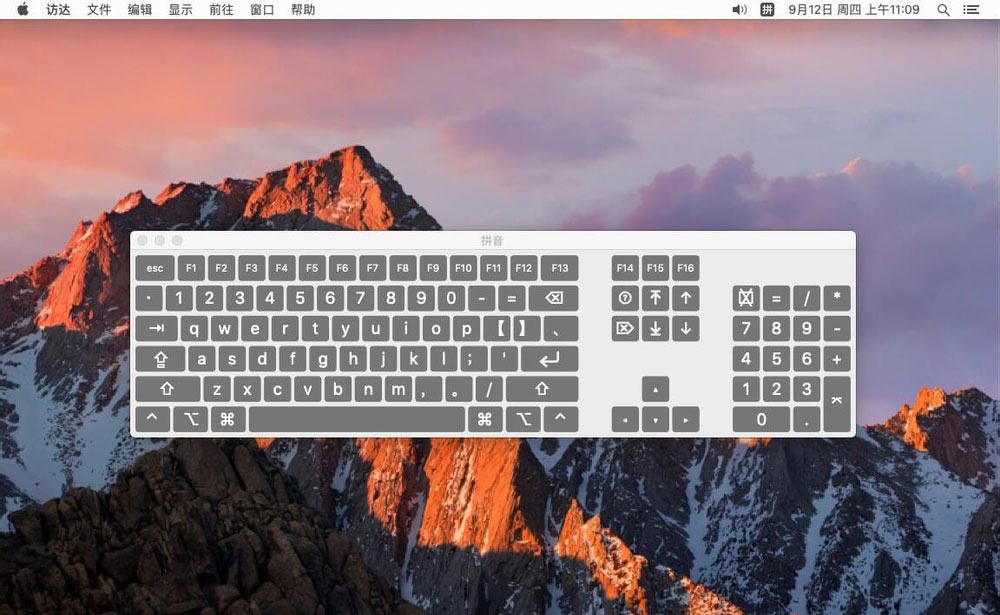
以上就是Mac系统显示屏幕虚拟键盘的技巧,希望大家喜欢,请继续关注。
相关推荐:
macos BigSur怎么开启特殊键标准功能? mac启用键盘特殊键特殊功能的技巧
相关内容
- mac和iPad共用鼠标怎么公用一个鼠标? mac和iPad共享鼠标的技巧_苹果MAC_操作系统_
- Mac屏幕上的箭头总是消失怎么办? mac鼠标箭头不见了的解决办法_苹果MAC_操作系统_
- mac鼠标主按钮怎么更改? Mac设置鼠标主按钮的技巧_苹果MAC_操作系统_
- mac系统自带的地图怎么避开收费站? 苹果地图避开收费站的技巧_苹果MAC_操作系统_
- 最新FreeBSD7.0下载_Unix/BSD_操作系统_
- 苹果 macOS 13 Ventura 开发者预览版 Beta 11今日推送_苹果MAC_操作系统_
- FreeBSD查看即时网络流量_Unix/BSD_操作系统_
- 苹果 macOS 13 Ventura 公测版 Beta 8 发布_苹果MAC_操作系统_
- 配置lagg, 实现cisco 2950 与Freebsd 7.0链路聚合笔记_Unix/BSD_操作系统_
- FREEBSD6.2 详细安装图解_Unix/BSD_操作系统_





